解決!iPhoneで認証コードが届かない?解決できる方法を徹底解説!
iPhoneの「認証コード」は、ログインやアプリを利用するとき、iPhoneのメッセージに届きます。しかし、iPhoneに認証コードが届かないトラブルが発生すると、大事な手続きが進められずに困ってしまいますよね。
この記事では、iPhoneに認証コードが届かない原因とその解決方法をわかりやすく解説します。ぜひ参考にして、トラブルを解決しましょう!
︎︎Part1.iPhoneで認証コードが届かない原因は?
iPhoneで認証コードが届かないと、ログインや手続きが進められず困りますよね。ここでは、iPhoneで認証コードが届かない時によくある原因をご紹介します。
原因1:登録情報(電話番号やメールアドレス)を間違えている
認証コードは、あらかじめ登録した電話番号やメールアドレスに送られます。入力ミスや変更後に更新していない場合は、iPhoneに確認コードが届かないため注意しましょう。
原因2:iPhoneの電波が不安定
認証コードはインターネットやSMS(ショートメッセージ)を通じて届きます。電波が弱い場所にいると、iPhoneに認証コードが届かない原因となります。地下や建物の奥など、電波の入りにくい場所では注意しましょう。
原因3:SMSの受信設定に問題がある
SMSの受信設定がオフになっていたり、特定の番号をブロックしていたりすると、iPhoneに確認コードが届かないことがあります。また、迷惑メッセージの自動フィルターが作動し、認証コードが迷惑フォルダに振り分けられてしまうケースもあります。
原因4:キャリアのSMS設定に制限がかかっている
キャリア(ドコモ、au、ソフトバンクなど)の設定によっては、特定のSMSが受信できない場合があります。特に、海外からのメッセージや短い番号(4桁や5桁)からのSMSを制限する設定がされていると、認証コードが届かないことがあります。
原因5:SMSの迷惑フィルターがかかっている
iPhoneには迷惑メッセージを自動で振り分ける機能があります。この設定が原因で、認証コードが普通のメッセージ一覧に表示されないことがあります。
原因6:「MMSメッセージング」の機能がオフになっている
認証コードは普通のSMS(ショートメッセージ)ではなく、「MMS(マルチメディアメッセージ)」という種類のメッセージで送られることもあります。「MMSメッセージング」の設定がオフになっていると、iPhoneに認証コードが届かないケースがあります。
原因7:アップデートの失敗やiOSのバグ
iPhoneのシステム(iOS)が古かったり、アップデートに失敗したりすると、確認コードが届かないことがあります。特に、iOSを長い間アップデートしていない場合、認証コードの受信に影響が出ることがあります。
原因8:データ通信専用のSIMを使っている
一部の格安SIMは、電話やSMSが使えない「データ通信専用SIM」の場合があります。このタイプのSIMでは、SMSで送られる認証コードを受け取れません。契約しているSIMの種類を確認してみましょう。
︎︎Part2.iPhoneで認証コードが届かない場合の解決方法10選!
方法1:登録された電話番号・メールが正しいか確認する
まずは、認証コードが送られる連絡先(電話番号やメールアドレス)が正しく登録されているか確認してみてください。間違いがあれば修正し、再度認証コードをリクエストしましょう。
方法2:電波が強い所へ移動する
電波が弱い場所だと、iPhoneにSMSの認証コードがうまく届かないことがあります。特に、以下のような場所では電波が不安定になりやすいです。
- 地下や建物の奥まった場所
- 電波の入りにくいエリア(山間部・地下鉄・エレベーター内など)
このような場所にいる場合は、屋外に出る、窓際に移動するなどして電波が強い場所へ移動しましょう。
方法3:機内モードのオン/オフを切り替える
一時的に通信がうまくいっていない場合は、iPhoneの機内モードを切り替えることで、認証コードが届かない問題が改善することがあります。
Step1: コントロールセンター(画面右上をスワイプ)を開く
Step2: 「機内モード」のボタンがオレンジ色になっている場合は、タップしてオフにする
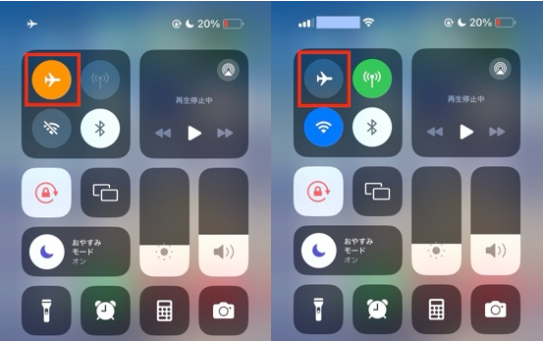
方法4:SMSの受信設定を確認する
iPhoneでSMSの着信拒否をしている場合、その連絡先からは認証コードが届かないため注意が必要です。SMSの設定を確認し、相手を着信拒否している場合は解除しましょう。
Step1: 設定アプリを開き、「アプリ」>「メッセージ」をタップする
Step2: 「着信拒否した連絡先」タップし、該当の番号があれば「編集」から着信拒否を解除する
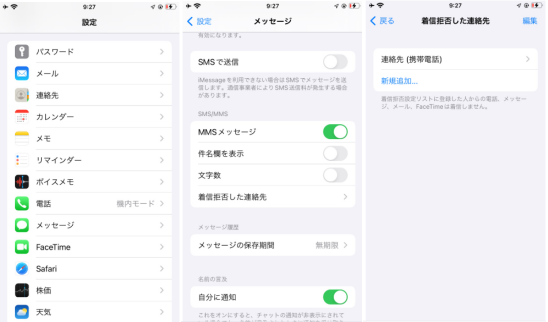
方法5:キャリア会社の「SMS受信制限」を確認する
キャリア会社(ドコモ、au、ソフトバンクなど)のSMS受信制限がかかっていることで、iPhoneの認証コードが届かないことがあります。利用しているキャリアのマイページなどから、受信が制限されていないか確認してみましょう。
- SoftBank:受信許可・拒否設定
- docomo:SMS受信設定
- au:SMSのブロック設定解除
SoftBankの確認手順
Step1: 電話番号とパスワードでMy SoftBankにログインする
Step2: 「SMS」>「電話番号メールの拒否・許可の設定」の「変更する」をタップする
Step3: 「電話番号メール拒否・許可」で「すべてを許可する」を選択し、「次へ」をタップし設定を完了させる
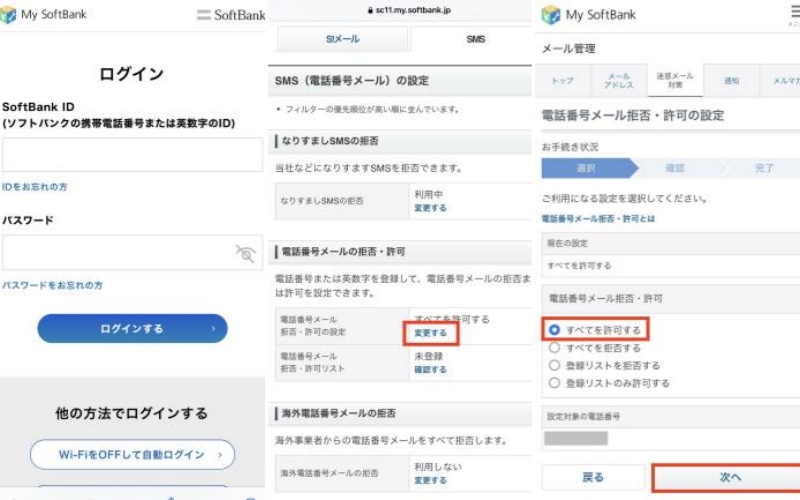
方法6:メッセージの「不明な差出人」フォルダを確認する
iPhoneの設定>「アプリ」>「メッセージ」>「不明な差出人をフィルタ」がオンになっている場合、登録されていない連絡先からのメッセージは「不明な差出人」フォルダに振り分けられます。この設定がオンになっている場合は、メッセージアプリから「不明な差出人」フォルダを確認してみましょう。
Step1: メッセージアプリを開き「フィルタ」をタップする
Step2: 「不明な差出人」フォルダをタップして確認する
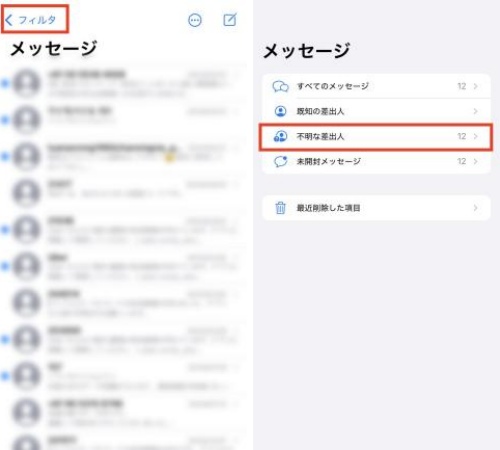
方法7:「MMSメッセージング」が有効になっているか確認する
iPhoneの設定によっては、「MMSメッセージ」がオフになっていることがあります。この設定がオフだと、画像や長文を含む認証コードが届かない原因となるため、次の手順で設定を確認しましょう。
Step1: 設定アプリを開き、「アプリ」>「メッセージ」をタップする
Step2: 「MMSメッセージ」をオンにする
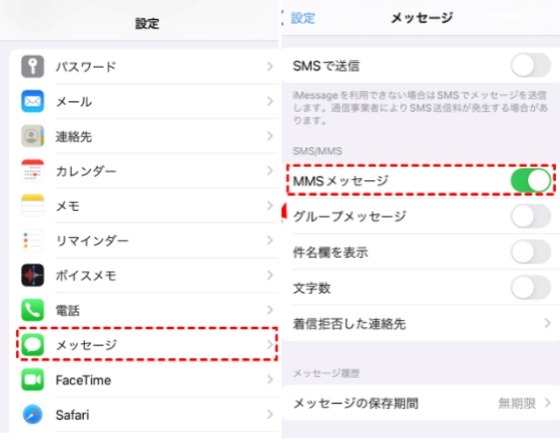
方法8:専門的な修復ツールを使ってiOS不具合を修正する
OSのバグやアップデートの不具合が原因で、iPhoneに認証コードが届かないこともあります。この場合は、専門的なツールを使ってiPhoneのシステムを修復する方法がおすすめです。
Tenorshare ReiBootを使うと、iPhoneの不具合をワンクリックで修正できます。iPhoneで認証コードが届かない原因となる、iOSのバグも修復可能。どの方法を試しても原因がわからず困っている方は、試してみると改善する可能性が高いです。
-
Tenorshare ReiBootのおすすめなポイント
- データを消去せず、iPhoneでSMSの認証コードが届かない不具合を解消
- シンプルな操作画面で初心者でも簡単に使える
- 100%安全なiOSシステム修復ツールで、マルウェアやウイルスなどが含まれない
-
ReiBootを起動してiPhoneを接続したら「開始」をクリックします。

-
「普通モード」を選択します。

-
「ダウンロード」をクリックしてファームウェアを読み込みます。

-
「普通モードで修復開始」をクリックしてiPhoneシステムの修復を始めましょう。

方法9:iPhoneを再起動する
一時的なシステムの不具合で認証コードが届かない場合、iPhoneを再起動することで解決することがあります。iPhoneの電源を一度切ってから再度入れ、再起動を試してみましょう。
方法10:Appleサポートやキャリアのサポートに問い合わせる
上記の方法を試しても認証コードが届かない場合は、Appleや契約しているキャリアに問い合わせる方法も有効です。
特に、キャリア側でのSMS受信制限やApple IDの問題が関係している場合は、直接問い合わせることで解決できることがあります。
︎︎Part3.iPhoneで認証コードが届かない問題についてよくある質問
質問1:iPhoneで認証コードが届かないのはなぜですか?
iPhoneで認証コードが届かない時は、SMSの設定ミスや、電話番号やメールアドレスの間違いなどが考えられます。また、キャリアの受信制限やiPhoneの不具合が影響することもあります。
質問2:iPhoneの認証コードはどこにある?
認証コードはSMSや登録したメールに届きます。iPhoneに確認コードが届かないときは、迷惑メールフォルダやSMSメッセージの設定を確認しましょう。
まとめ
以上、iPhoneに認証コードが届かない原因とその解決方法を解説しました。iPhoneで認証コードが届かない原因はさまざまですが、今回紹介した方法を試せば解決できるケースがほとんどです。
それでも解決しない場合は、専用の修復アプリを使ってみましょう。今回ご紹介したTenorshare ReiBootは、初心者でも簡単に操作できる安全なアプリなので、ぜひ活用してみてくださいね!
解決!iPhoneで認証コードが届かない?解決できる方法を徹底解説!
最終更新日2025-02-25 / カテゴリiOS不具合修復








(0 票、平均: 5.0 out of 5 )
(クリックしてこの記事へコメント)